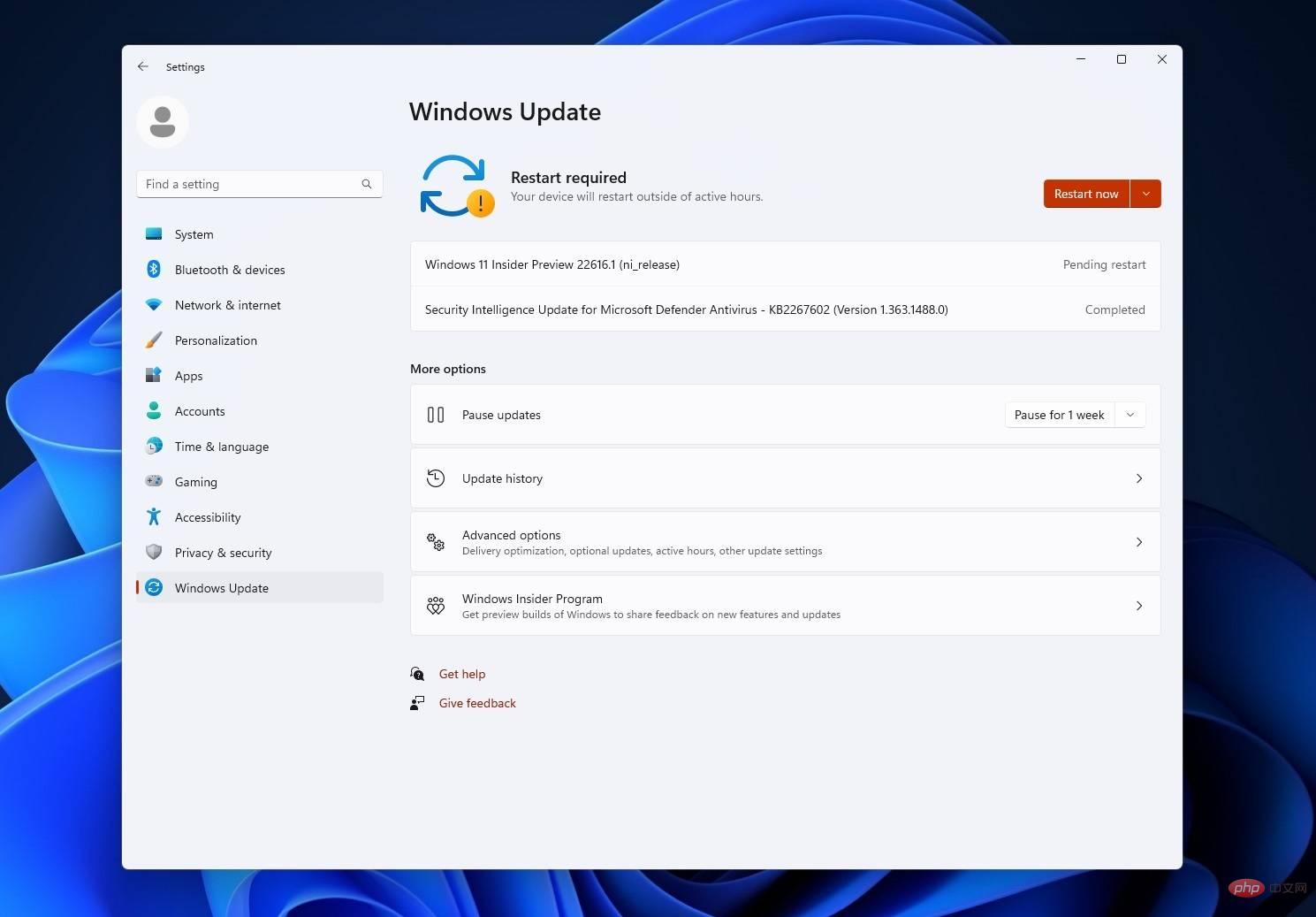Windows 11 빌드 22616 출시, 새로운 기능 등
- WBOYWBOYWBOYWBOYWBOYWBOYWBOYWBOYWBOYWBOYWBOYWBOYWB앞으로
- 2023-05-14 14:22:061023검색
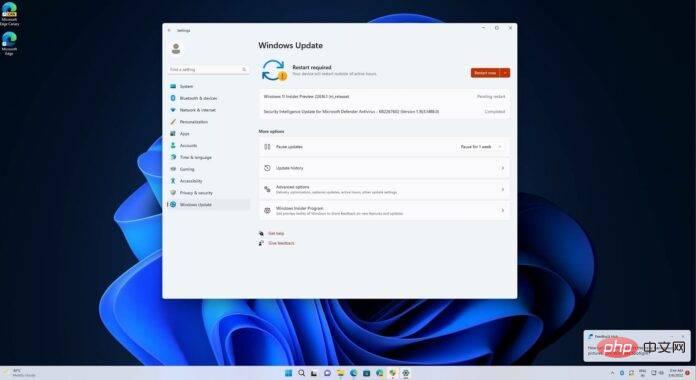
Windows 11 Build 22616은 이제 새로운 기능과 다양한 개선 사항을 포함하여 Dev 및 Beta 채널 사용자에게 출시됩니다. 이 미리보기 업데이트에는 Windows 11용 새로운 컨트롤러 표시줄이 포함되어 있지만 이 실험적 기능이 22H2 빌드에 포함될지는 알 수 없습니다.
다른 업데이트와 마찬가지로 오늘 미리 보기의 제목은 "Windows 11 Insider Preview 22616(NI_RELEASE)"이며 다양한 개선 사항이 포함되어 있습니다. 새로운 Game Bar 환경에 대한 지원이 포함되어 있지만 22H2 버전이 몇 주 안에 RTM 상태에 도달할 예정이므로 이 버전에는 큰 변경 사항이 없습니다.
빌드 22616부터 컨트롤러 표시줄이라는 실험적 기능의 초기 미리보기를 사용해 볼 수 있습니다. 이 새로운 추가 기능은 게임을 플레이하는 동안 컨트롤러 친화적인 액세스를 제공하는 기존 Game Bar의 일부인 것으로 보입니다. 컨트롤러의 Xbox 버튼을 눌러 컨트롤러 표시줄 사용을 시작할 수 있습니다.
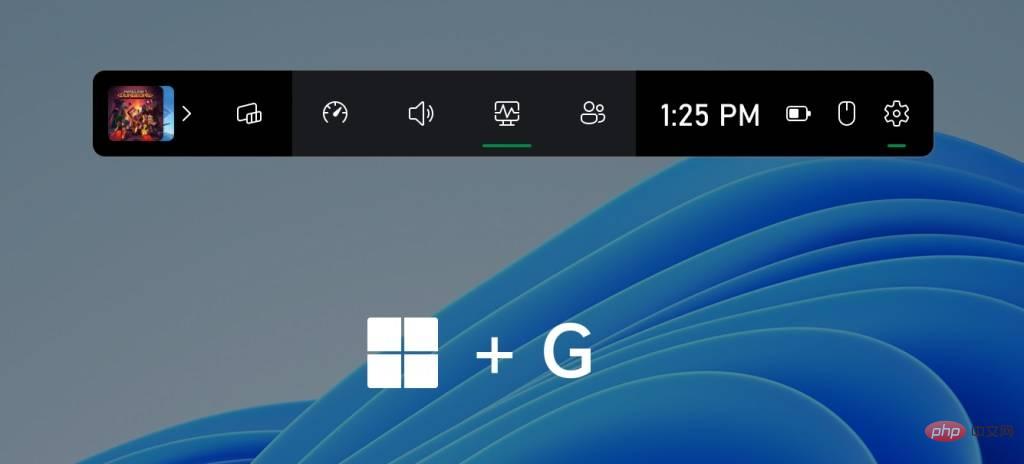
또한 장치가 컨트롤러에 연결되어 있고 최신 미리보기 빌드를 실행하면 자동으로 켜집니다. 새로운 컨트롤러 바를 사용하면 단 하나의 버튼으로 즐겨찾는 게임 실행 프로그램과 설치된 게임 실행 프로그램을 실행할 수 있습니다.
다음은 Windows 11 Build 22616의 컨트롤러 표시줄을 통해 사용할 수 있는 기능 목록입니다.
- Xbox 버튼을 누르면 Xbox 게임 바와 익숙한 모든 게임 위젯이 열립니다.
- 게임을 플레이할 때 이 버튼을 누르면 게임 바와 위젯으로 바로 이동됩니다.
현재 컨트롤러 바의 최근 게임 섹션에는 최대 3개의 게임 타이틀이 포함되어 있습니다.
빌드 22616에서 컨트롤러 표시줄을 사용하려면 다음 단계를 따르세요.
- 스토어에서 Xbox 참가자 허브를 다운로드하세요.
- Xbox 참가자 센터를 엽니다.
- Microsoft 계정에 로그인하세요.
- 미리 보기 섹션으로 이동하여 Windows 게임 미리 보기에 등록하세요.
- 스토어에서 Xbox Game Bar를 버전 5.722.5022.0 이상으로 업데이트하세요.
- 컴퓨터를 다시 시작하세요.
Windows 11 Build 22616 개선 사항 및 수정 사항
이전 업데이트와 마찬가지로 오늘 버전에는 바탕 화면 오른쪽 하단에 워터마크가 내장되어 있지 않습니다. 워터마크는 더 이상 존재하지 않지만 Microsoft는 이것이 다음 기능 업데이트가 완료되었음을 의미하지는 않는다고 말합니다.
그러나 거대 기술 기업의 계획에 정통한 소식통에 따르면 Windows 11 22H2는 5월 말이나 6월 초에 RTM 상태에 도달할 예정입니다.
수정 사항 측면에서 Build 22616은 "숨겨진 아이콘 표시" 플라이아웃이 작동하지 않는 심각한 버그를 해결합니다. 이 수정 사항 외에도 테스터 피드백 덕분에 Microsoft는 시스템 트레이에서 아이콘을 재정렬하는 기능에 대한 지원도 활성화했습니다.
Microsoft는 향후 릴리스에서 이러한 변경 사항을 되돌릴 계획이지만 버전 22H2에는 포함되지 않습니다. 앞서 언급했듯이 개발 또는 베타 채널에 나타나는 일부 변경 사항은 항상 출시되지 않을 수 있습니다.
빌드 22616부터 인터넷과 Microsoft 계정에 연결하지 않으면 더 이상 Windows 11 Pro를 설정할 수 없습니다.
다양한 수정 사항 및 개선 사항 목록은 다음과 같습니다.
- Microsoft는 Explorer 성능에 영향을 주어 버그 검사를 수행하는 문제를 해결했습니다.
- Microsoft는 앱 충돌을 일으키는 문제를 해결했습니다.
- Microsoft에서는 위젯 팔레트가 열렸다가 즉시 닫히는 문제를 해결했습니다.
- Microsoft는 사용자가 스와이프 기능을 안정적으로 호출하지 못하는 문제를 해결했습니다.
- Microsoft는 경우에 따라 텍스트가 검은색 상자로 나타나는 Windows Sandbox에서 렌더링 문제를 일으키는 문제를 수정했습니다.
Windows 11 빌드 22616 설치 방법
Windows 11 빌드 22616을 설치하려면 다음 단계를 따르세요.
- Windows 참가자 프로그램에 가입하세요.
- 설정 페이지를 엽니다.
-
Dev 또는 베타 채널으로 전환하고 이미 Windows 11

- "업데이트 확인"을 클릭하고 "다운로드 및 설치"을 선택하세요.
- "지금 다시 시작"을 클릭하세요.
위 내용은 Windows 11 빌드 22616 출시, 새로운 기능 등의 상세 내용입니다. 자세한 내용은 PHP 중국어 웹사이트의 기타 관련 기사를 참조하세요!